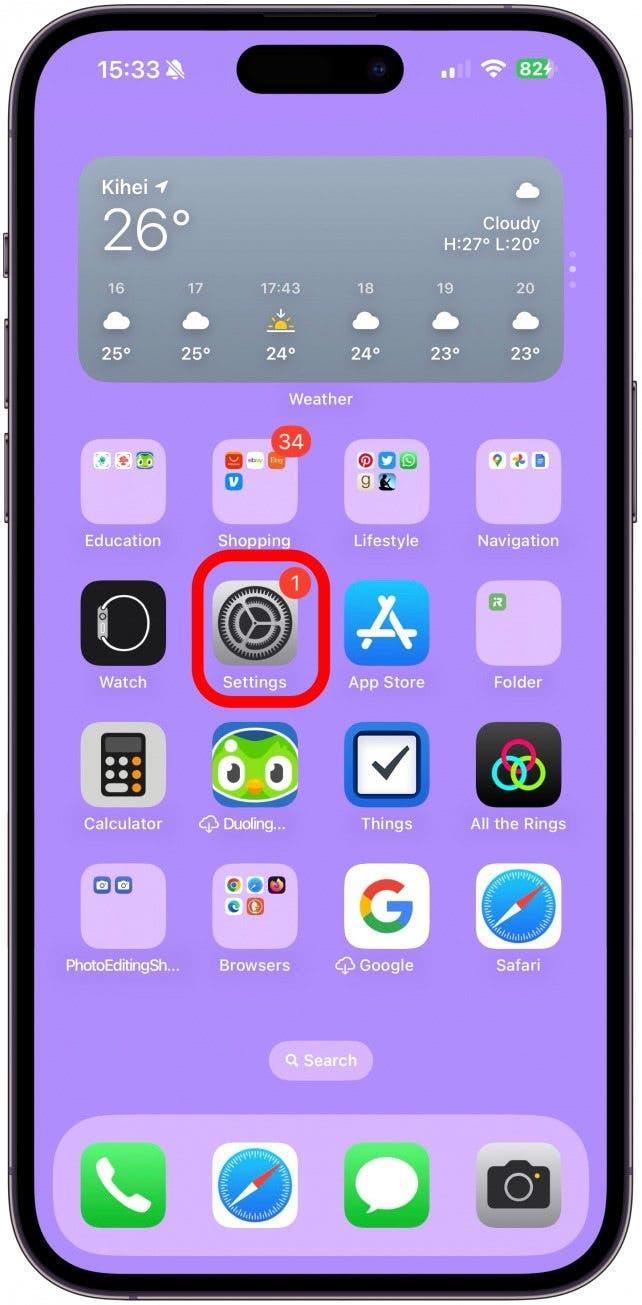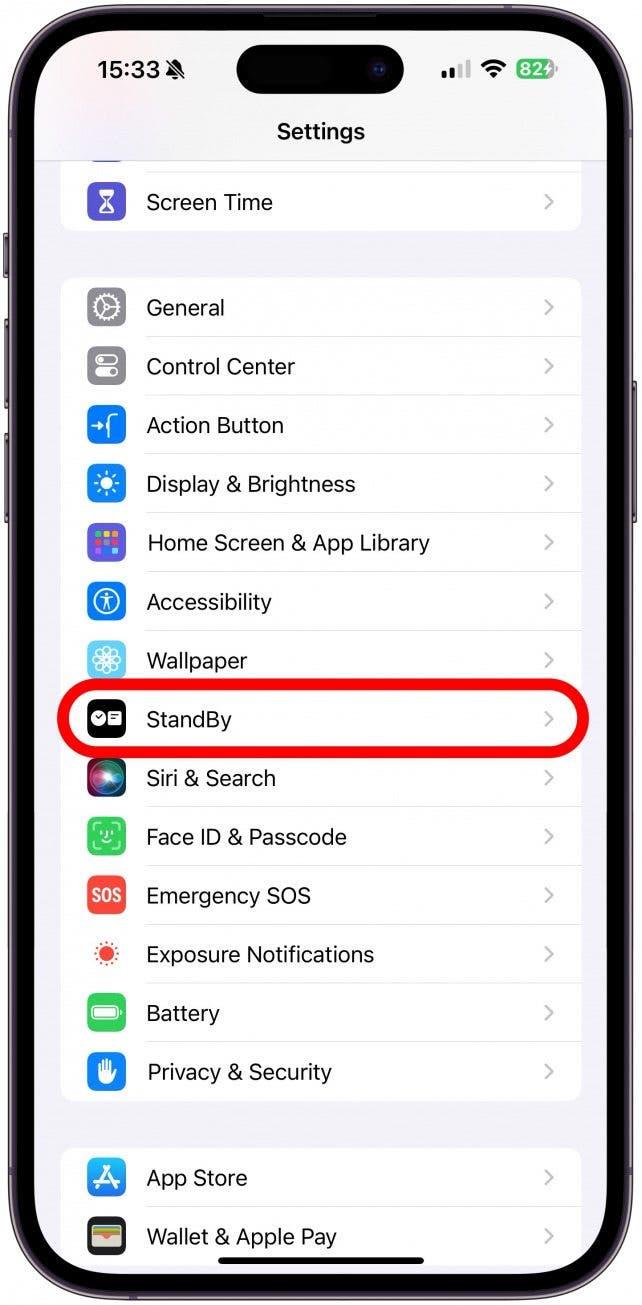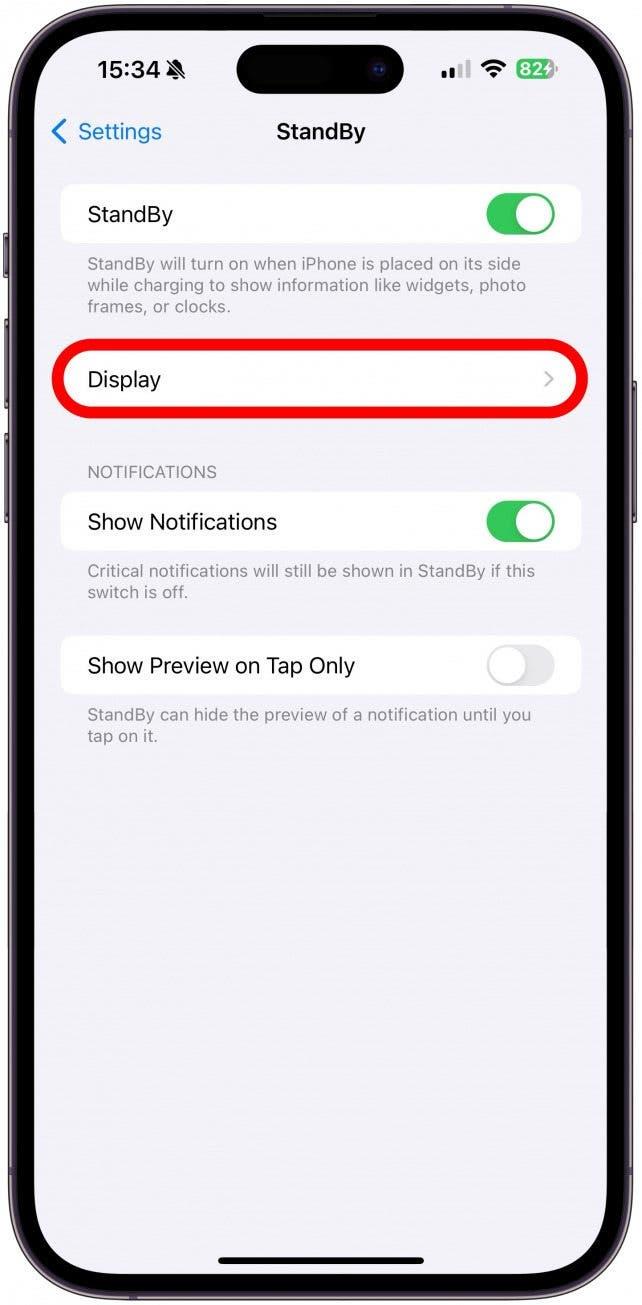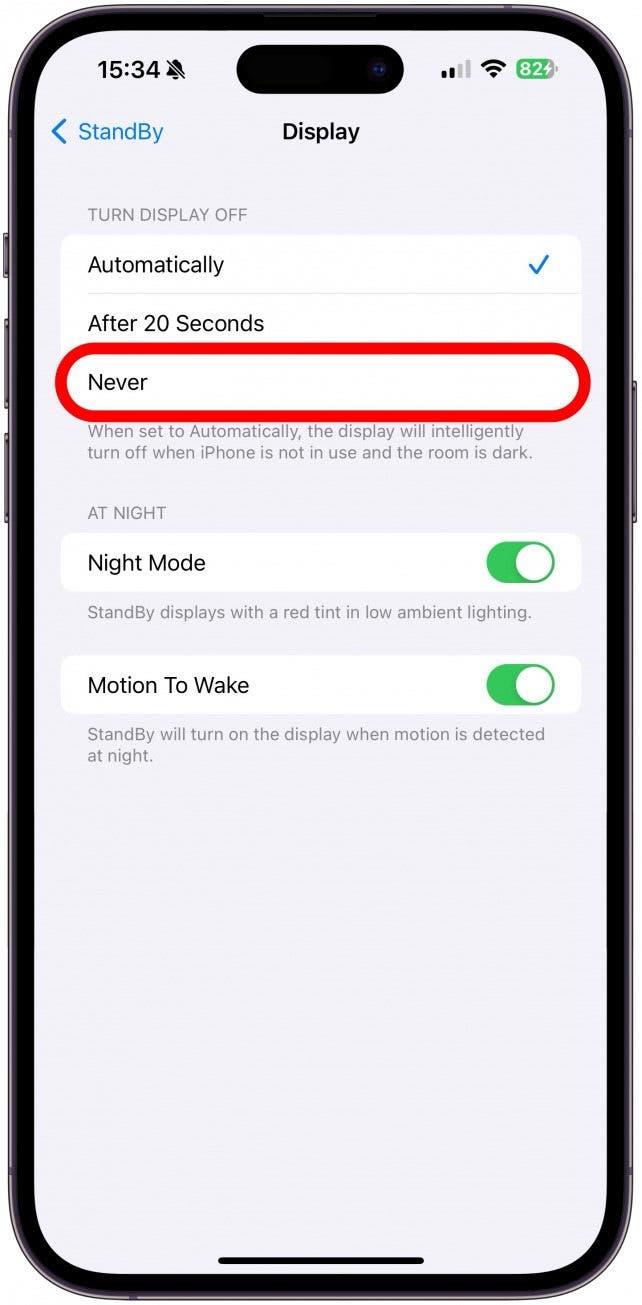Tryb czuwania to funkcja w iOS 17 i nowszych wersjach, która czasami nazywana jest trybem nocnym. Wyłącza się on automatycznie, chyba że mają Państwo iPhone’a z zawsze włączonym wyświetlaczem. Nawet jeśli wyświetlacz Always-On jest włączony, korzystanie z trybów ostrości, takich jak Sleep Focus, automatycznie wyłączy ekran trybu czuwania. Jednakże, tak długo jak ekran Zawsze włączony jest włączony, można dostosować jedno ustawienie trybu gotowości, aby upewnić się, że ekran nigdy się nie wyłączy.
Dlaczego tryb StandBy nie działa z niektórymi trybami ostrości?
Po pierwsze, tryb StandBy może pozostać włączony na stałe tylko wtedy, gdy masz iPhone’a z wyświetlaczem Always-On, więc jeśli nie widzisz opcji Always-On display w Display & Brightness, nie będziesz w stanie utrzymać StandBy włączonego przez cały czas. Osobiście i tak wolę dotknąć tej opcji, aby ją zobaczyć!
Istnieje kilka powodów, dla których funkcja StandBy w systemie iOS 17 może nie działać z niektórymi trybami ostrości. Istnieją ustawienia trybu Focus i StandBy, które automatycznie wyłączają wyświetlacz. Domyślnie tryb Sleep Focus wyłącza ekran Always-On, automatycznie wyłączając wyświetlacz iPhone’a.
 Odkryj ukryte funkcje iPhone’aOdkryj codzienne wskazówki (ze zrzutami ekranu i jasnymi instrukcjami), aby opanować iPhone’a w ciągu zaledwie jednej minuty dziennie.
Odkryj ukryte funkcje iPhone’aOdkryj codzienne wskazówki (ze zrzutami ekranu i jasnymi instrukcjami), aby opanować iPhone’a w ciągu zaledwie jednej minuty dziennie.
Tryb StandBy ma tryb nocny, który można włączyć, aby wyświetlać ekran StandBy w kolorze czerwonym i czarnym, aby ułatwić widzenie w słabym świetle. Zapobiega to rozświetleniu całego pomieszczenia i uszkodzeniu oczu. Tryb nocny można wyłączyć, aby wyświetlacz StandBy był jasny przez całą dobę. Konieczne będzie również ustawienie opcji Wyłącz wyświetlacz na Nigdy, aby nadal widzieć wyświetlacz z włączoną funkcją Sleep Focus.
Jeśli lubią Państwo korzystać z trybu nocnego, warto włączyć funkcję Motion To Wake. Powoduje to automatyczne włączenie ekranu StandBy, gdy iPhone wykryje ruch w pobliżu. Bez włączonej funkcji Motion To Wake trzeba będzie dotknąć wyświetlacza iPhone’a, aby zobaczyć tryb czuwania. Aby odkryć więcej przydatnych funkcji iPhone’a, prosimy zapisać się do naszego bezpłatnego biuletynu Tip of the Day.
Jak korzystać z trybu czuwania (iOS 17 i nowsze) ze wszystkimi trybami ostrości
Oto jak dostosować ustawienia trybu czuwania iPhone’a, aby wyświetlacz nie wyłączał się automatycznie nawet podczas korzystania z trybu uśpienia. Jeśli wyłączyli Państwo funkcję Zawsze włączony wyświetlacz w określonym trybie ostrości, należy ją usunąć przed dostosowaniem ustawień trybu czuwania.
- Proszę otworzyć Ustawienia.

- Stuknąć StandBy.

- Stuknąć Wyświetlacz.

- W sekcji Wyłącz wyświetlacz stuknij Nigdy.

Uwaga
Ustawienie opcji Wyłącz wyświetlacz na Nigdy powoduje również wyłączenie trybu nocnego. Trybu nocnego można używać tylko po wybraniu opcji Automatycznie lub Po 20 sekundach w sekcji Wyłącz wyświetlacz. Jeśli chce Pan/Pani używać trybu nocnego wraz z trybem Sleep Focus, będzie Pan/Pani musiał/a pogodzić się z automatycznym wyłączeniem wyświetlacza (lub po 20 sekundach), jeśli chce Pan/Pani używać trybu nocnego w trybie czuwania. Wybranie opcji Po 20 sekundach spowoduje automatyczne wyłączenie funkcji Motion To Wake.
Teraz wiedzą już Państwo, jak edytować tryb czuwania na iPhone’ach przy jednoczesnym użyciu trybów ostrości, w tym trybu uśpienia, tak aby wyświetlacz w trybie czuwania pozostawał włączony. Następnie proszę poznać inne sposoby rozwiązywania problemów z niedziałającym trybem czuwania na iPhonie!
FAQ
- Jak włączyć tryb czuwania? Tryb czuwania jest domyślnie włączony na iPhone’ach z systemem iOS 17 lub nowszym. Jeśli został wyłączony, można go ponownie włączyć w ustawieniach StandBy.
- Jak aktywować tryb StandBy? Tryb StandBy zostanie automatycznie aktywowany po podłączeniu lub umieszczeniu zablokowanego iPhone’a na ładowarce i ustawieniu go poziomo pod niewielkim kątem około 30 stopni.
- Czy tryb StandBy może być zawsze włączony? Tak, o ile posiadają Państwo iPhone’a obsługującego funkcję Zawsze włączony wyświetlacz.